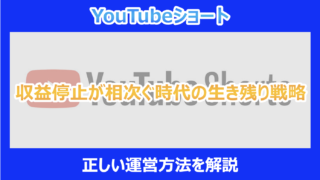ゲーム評論家の桐谷シンジです。 今回も多く寄せられてる質問にお答えしていきます。
この記事を読んでいる方は、「バトルフィールド6(BF6)を外出先でもっと快適に、できれば大画面でプレイしたい!」という熱い思いをお持ちのことでしょう。 友達の家に集まって、顔を見ながら分隊を組んで戦場を駆け抜けたい。 あるいは、出張先や旅行中でも、あの興奮を味わいたい。
そんなBF6プレイヤーの願いを叶える方法について、多くの質問をいただきます。 特に、15インチのポータブルモニターを活用する方法に関心が高いようです。

この記事を読み終える頃には、PlayStation Portal、ポータブルゲーミングPC、そしてスマートフォンのリモート接続、それぞれの方法でBF6を外出先の大画面でプレイするための具体的な知識と、あなたに最適な選択肢が明確になっているはずです。
- PS Portalの手軽さと純正品の安心感
- ポータブルゲーミングPCの最高のパフォーマンスと拡張性
- スマホリモートプレイの圧倒的な低コストと手軽さ
- 外出先での快適プレイはネットワーク環境が最重要
それでは解説していきます。

BF6を外出先の大画面でプレイするための3つの主要な方法
自宅の快適な環境を飛び出して、いつでもどこでもBF6の広大な戦場に身を投じたい、と考えるプレイヤーは少なくありません。 幸いなことに、現代のテクノロジーはそれを可能にするいくつかの選択肢を提供してくれています。 特に、すでにお持ちの15インチポータブルモニターを活用すれば、外出先でも迫力ある大画面で没入感の高いプレイが実現可能です。

ここでは、その代表的な3つの方法、「PlayStation Portal」「ポータブルゲーミングPC」「スマートフォン(iPhoneなど)のリモート接続」について、それぞれの概要と特徴を解説します。 どの方法があなたのプレイスタイルや予算、環境に最も合っているか、じっくり比較検討していきましょう。
PlayStation Portalを利用する方法
ソニー・インタラクティブエンタテインメントが提供する、PlayStation 5(PS5)のリモートプレイ専用デバイスです。 PS5本体の性能を活かした高品質なゲーム体験を、手元の8インチ液晶画面で楽しむことができます。 純正コントローラーであるDualSenseの主要機能(アダプティブトリガー、ハプティックフィードバック)を搭載しており、操作感はPS5そのものです。 手軽にPS5のゲームを別の場所でプレイしたい、というニーズに応えるためのシンプルなソリューションと言えるでしょう。

ポータブルゲーミングPCを利用する方法
これは、持ち運び可能なコンパクトな筐体に、PCゲームを快適にプレイするための高性能なCPUやGPUを詰め込んだデバイスです。 代表的なモデルにはASUSの「ROG Ally」やValveの「Steam Deck」などがあり、年々その性能は向上しています。 これらのデバイスの最大の特徴は、PC版のBF6をネイティブに動作させられる点です。 つまり、リモートプレイの制約を受けず、本体だけで最高のパフォーマンスを引き出すことが可能です。 さらに、多くのモデルは外部モニターへの出力機能を備えており、ポータブルモニターと組み合わせることで、まさに「持ち運べるデスクトップPC環境」を構築できます。

スマートフォン(iPhoneなど)を利用する方法
最も手軽で低コストな方法が、すでにお持ちのスマートフォンを活用したリモートプレイです。 公式の「PS Remote Play」アプリをインストールし、PS5とペアリングするだけで、スマホの画面にゲーム映像をストリーミングできます。 もちろん、画面の小ささやタッチ操作の問題はありますが、外部コントローラーを接続し、さらにアダプター経由でポータブルモニターに出力することで、驚くほど快適なプレイ環境を構築することも可能です。 追加投資を最小限に抑えたい場合に、非常に有力な選択肢となります。
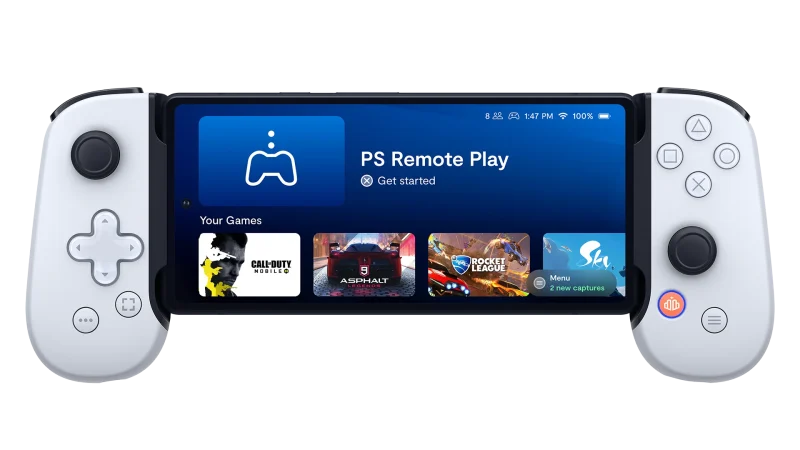
方法1:PlayStation PortalでBF6をプレイ【手軽さ重視】
まず最初に、最も手軽に高品質なリモートプレイ体験を提供してくれるPlayStation Portal(以下、PS Portal)について掘り下げていきましょう。 PS5ユーザーのために設計されたこの専用機は、多くの魅力といくつかの注意点を併せ持っています。
PlayStation Portalとは?基本をおさらい
PS Portalは、PS5のゲーム体験を家中どこでも、あるいは外出先でも手軽に楽しむために開発されたリモートプレイ専用デバイスです。 Wi-Fiを経由して自宅のPS5に接続し、ゲームの映像と音声をストリーミングで受信します。 本体中央には8インチのフルHD(1080p)液晶ディスプレイが配置され、その両脇にはDualSenseワイヤレスコントローラーとほぼ同等の機能を備えたグリップが一体化しています。
DualSenseの体験をそのままに
最大の魅力は、PS5ならではの没入感を生み出す「アダプティブトリガー」と「ハプティックフィードバック」に完全対応している点です。 BF6で言えば、銃を撃った際のトリガーの抵抗感や、戦車のキャタピラが地面を捉える振動、爆発の衝撃などが、手のひらにリアルに伝わってきます。 この操作感は、他のリモートプレイ方法では決して味わえない、PS Portalならではの特権と言えるでしょう。
15インチモニターへの接続は可能か?【重要】
ここで非常に重要な注意点があります。 多くの人が期待するであろう「PS Portalから外部モニターへの映像出力」ですが、残念ながらPS Portalには映像出力機能が搭載されていません。 本体下部にあるUSB-Cポートは充電専用であり、DisplayPort Alternate Modeなどには対応していないのです。

したがって、「PS Portalをハブとして15インチのポータブルモニターに繋ぎ、大画面でプレイする」という使い方は実現できません。 これは設計思想の違いであり、PS Portalはあくまで「本体の8インチ画面で完結する」デバイスとして作られています。 この点は誤解されやすいポイントなので、購入を検討している方は必ず覚えておいてください。 もし、ポータブルモニターへの出力を前提とするならば、後述するポータブルゲーミングPCやスマートフォンの利用が必須となります。
メリット:純正ならではの安定性と手軽さ
映像出力ができないという制約はありますが、それを補って余りあるメリットも存在します。
セットアップの容易さ
PS Portalのセットアップは非常に簡単です。 自宅のPS5と同じWi-Fiネットワークに接続し、画面の指示に従ってサインインするだけで、すぐにリモートプレイを開始できます。 複雑な設定やソフトウェアのインストールは一切不要で、デジタル機器に不慣れな人でも迷うことはないでしょう。
最適化されたストリーミング
ソニー純正のデバイスであるため、PS5からのストリーミングに最適化されています。 安定したWi-Fi環境下であれば、遅延や画質の劣化を最小限に抑え、快適なプレイが可能です。 特に、PlayStation独自のストリーミング技術により、サードパーティ製のアプリを利用するよりも安定した接続が期待できます。
優れたバッテリー持続時間
ゲームにもよりますが、PS Portalは一度の充電で数時間の連続プレイが可能です。 BF6のような負荷の高いゲームでも、休憩を挟みながらであれば1日十分に楽しめるバッテリー性能を持っています。
デメリット:機能の限定性とネットワーク依存
手軽さの裏返しとして、いくつかのデメリットも存在します。
映像出力の不可
前述の通り、外部モニターへの出力はできません。 あくまで8インチの画面でプレイすることが前提となります。
Bluetoothオーディオの制限
PS Portalは、一般的なBluetoothヘッドホンやイヤホンに接続することができません。 音声を聞くには、本体内蔵のスピーカー、有線イヤホン(3.5mmジャック)、またはソニー独自のワイヤレス規格「PlayStation Link」に対応した純正ヘッドセット(PULSE Eliteなど)が必要です。 ボイスチャットをしながらプレイしたい場合は、このPlayStation Link対応機器が必須となるため、追加の出費が必要になる可能性があります。
完全にネットワーク依存
PS Portalは、単体でゲームを動作させることはできません。 常に安定した高速なWi-Fi接続が必要です。 自宅のPS5本体とPS Portalの両方が、良好なネットワーク環境になければ、遅延や接続断が頻発し、BF6のような一瞬の判断が勝敗を分けるFPSでは致命的となります。
こんな人におすすめ!
- 自宅にいることが多いが、テレビが家族に使われている時間帯にプレイしたい人
- 寝室や書斎など、PS5本体から離れた場所で気軽に遊びたい人
- 複雑な設定は苦手で、とにかく手軽にリモートプレイを始めたいPS5ユーザー
- 出張先のホテルなど、安定した高速Wi-Fiが確保できる環境でプレイする人
方法2:ポータブルゲーミングPCでBF6をプレイ【パフォーマンス重視】
最高のパフォーマンスと妥協のないゲーム体験を外出先に持ち出したい。 そんなハードコアなBF6プレイヤーにとって、ポータブルゲーミングPCは最高の相棒となるでしょう。 リモートプレイの枠を超え、PC版BF6そのものを動かすパワフルな選択肢です。
ポータブルゲーミングPCとは?
一言で言えば、「持ち運べる高性能なパソコン」です。 7インチから10インチ程度のディスプレイとコントローラーが一体化した形状が主流で、Windowsや専用OS(SteamOSなど)を搭載しています。 内部にはノートPC向けの高性能なCPUと、内蔵GPUとしては非常にパワフルなグラフィックスチップが搭載されており、多くのPCゲームを快適にプレイする能力を持っています。
2025年現在、市場には様々なモデルが登場しており、それぞれに特徴があります。 代表的なものとしては、Valve社の「Steam Deck」シリーズ、ASUS社の「ROG Ally」シリーズ、MSI社の「Claw」シリーズなどが挙げられます。 これらのデバイスは、単なるゲーム機ではなく、完全なPCとして機能するため、ゲーム以外の用途にも使える汎用性の高さも魅力です。
15インチモニターへの最適な接続方法
ポータブルゲーミングPCの大きな利点の一つが、豊富なインターフェースによる高い拡張性です。 15インチのポータブルモニターへの接続は非常に簡単かつ安定しています。
USB-C(DisplayPort Alternate Mode)接続
現在の主流なポータブルゲーミングPCの多くは、映像出力に対応したUSB-Cポートを搭載しています。 このポートは「DisplayPort Alternate Mode」という規格に対応していることが多く、USB-Cケーブル1本で映像出力と(モニターが対応していれば)給電を同時に行うことができます。 最もスマートで手軽な接続方法と言えるでしょう。
ドッキングステーションの活用
さらに本格的な環境を構築したい場合は、専用のドッキングステーションや汎用のUSB-Cハブを利用するのがおすすめです。 これにより、モニターへの映像出力(HDMIやDisplayPort)、有線LAN、キーボード、マウス、充電ケーブルなどをまとめて接続でき、ポータブルゲーミングPCを据え置き機のように扱うことが可能になります。 友達の家に集まってプレイする際には、このスタイルが最も快適でしょう。
メリット:最高の描画設定と拡張性の高さ
ネイティブ動作による高画質・高フレームレート
ポータブルゲーミングPCの最大のメリットは、PC版のBF6を本体で直接実行できる点です。 これにより、リモートプレイ特有のストリーミングによる画質圧縮や遅延から解放されます。 マシンのスペックが許す限り、グラフィック設定を上げて高画質でプレイしたり、逆にある程度設定を落として高フレームレート(fps)を狙ったりと、自由なカスタマイズが可能です。 特に、BF6のような動きの速いFPSにおいて、高フレームレートはエイムのしやすさや敵の視認性に直結するため、勝敗を左右する重要な要素となります。
MODの導入も可能
PC版ならではの利点として、MOD(ユーザーが作成した改造データ)を導入できる可能性もあります。 (BF6がMODに対応しているかは現時点では不明ですが)もし対応していれば、グラフィックを向上させたり、特殊なゲームモードを追加したりと、遊び方の幅が無限に広がります。
PCとしての汎用性
前述の通り、これらは完全なWindows/Linux PCです。 ゲームをしない時は、動画編集や資料作成、ネットサーフィンなど、一般的なPCとしてあらゆる作業をこなせます。 一台で二役も三役もこなせる、コストパフォーマンスの高いデバイスと言えるでしょう。
デメリット:高価で設定が複雑
最高の体験には、相応の対価が求められます。
価格の高さ
高性能なパーツを搭載しているため、本体価格はPS Portalやスマートフォンに比べて格段に高くなります。 モデルによっては20万円を超えることも珍しくなく、気軽に購入できるものではありません。
設定の複雑さ
PCゲームに慣れていないユーザーにとっては、最適なパフォーマンスを引き出すための設定がやや複雑に感じられるかもしれません。 グラフィックドライバーの更新、ゲームごとの描画設定の最適化、OSのアップデートなど、ある程度のPC知識が求められます。 ただ、最近では各社が簡単に設定を変更できる専用ランチャーソフトを提供しており、このハードルは年々低くなっています。
バッテリー駆動時間
高負荷なBF6をプレイする場合、バッテリー駆動時間は大きな課題となります。 多くのモデルでは、1〜2時間程度でバッテリーが切れてしまうこともあります。 外出先で長時間プレイするには、モバイルバッテリーや電源の確保が必須です。
主要モデル比較(2025年10月時点の想定)
| モデル名 | CPU/GPU (想定) | ディスプレイ | 重量 (想定) | 想定価格 | 特徴 |
|---|---|---|---|---|---|
| ROG Ally 2 | AMD Zen 5 / RDNA 4 | 7インチ FHD 144Hz VRR | 約620g | 12万円〜 | 高リフレッシュレート液晶と高いパフォーマンス。Windows搭載で汎用性も高い。 |
| Steam Deck 2 | AMD Zen 5 / RDNA 4 | 8インチ 90Hz OLED | 約650g | 9万円〜 | OLEDディスプレイによる美麗な映像。LinuxベースのSteamOSでゲームへの最適化が進む。 |
| MSI Claw A2 | Intel Core Ultra 2 / Arc | 7インチ FHD 120Hz | 約680g | 11万円〜 | Intel製CPU/GPUを搭載。独自の冷却技術で安定したパフォーマンスを維持。 |
| Legion Go 2 | AMD Zen 5 / RDNA 4 | 8.8インチ QHD+ 165Hz | 約860g | 13万円〜 | 着脱式コントローラーと大型高精細ディスプレイが魅力。キックスタンドも便利。 |
こんな人におすすめ!
- とにかく最高の画質とフレームレートでBF6をプレイしたい人
- PCゲームの設定やカスタマイズを楽しめる人
- ゲーム以外の用途にも使える、パワフルなポータブルデバイスが欲しい人
- 予算に余裕があり、初期投資を惜しまない人
方法3:iPhone/スマホでBF6をリモートプレイ【コスト重視】
最も手軽に、そして最小限のコストでBF6の外出先プレイを実現したいなら、誰もが持っているスマートフォンを活用しない手はありません。 少しの工夫と周辺機器で、そのポテンシャルを最大限に引き出すことが可能です。
スマホでのリモートプレイとは?
これは、ソニーが公式に提供している「PS Remote Play」という無料アプリを使って、お持ちのiPhoneやAndroidスマートフォンにPS5のゲーム画面をストリーミングする仕組みです。 Wi-Fi経由で自宅のPS5に接続するという基本はPS Portalと同じですが、専用機ではなく汎用的なスマートフォンを利用する点が異なります。 アプリはApp StoreやGoogle Playから誰でも無料でダウンロードできます。
15インチモニターへの接続方法
スマートフォンの小さな画面では、BF6の広大な戦場の情報を把握するのは困難です。 しかし、適切なアダプターを使えば、簡単に15インチのポータブルモニターへ映像を出力できます。
iPhoneの場合
Lightning端子またはUSB-C端子を持つiPhoneでは、それぞれに対応した「Digital AVアダプタ」を使用します。 これは、Apple純正品またはMFi(Made for iPhone)認証を受けたサードパーティ製品の利用が推奨されます。 アダプタにはHDMIポートが付いており、ここにHDMIケーブルを接続してモニターと繋ぎます。 充電しながら利用できるポートが付いているモデルを選ぶと、バッテリー切れの心配なく長時間プレイできます。
Androidの場合
USB-Cポートを搭載したAndroidスマートフォンの場合、そのポートが映像出力(DisplayPort Alternate Mode)に対応しているかを確認する必要があります。 ハイエンドモデルの多くはこの機能に対応しており、その場合はUSB-C to HDMI変換アダプタや、USB-Cケーブル1本でモニターに接続可能です。 お使いの機種が対応しているかは、メーカーの公式サイトなどで事前に確認しましょう。
メリット:手持ちの機材で始められる手軽さ
圧倒的な低コスト
最大のメリットは、すでにあるスマートフォンを利用するため、初期投資がほとんどかからない点です。 必要なのは、場合によっては変換アダプターやコントローラーマウント程度で、数千円の出費で環境を整えることができます。 「外出先でプレイする頻度はそれほど高くないけど、いざという時のために手段は確保しておきたい」という方に最適です。
究極の携帯性
スマートフォンは常に持ち歩くものですから、特別なデバイスを追加で携帯する必要がありません。 思い立った時に、バッグからコントローラーとケーブルを取り出すだけで、すぐに戦場へアクセスできます。
デメリット:操作性の問題と遅延リスク
手軽さの反面、快適なプレイのためには乗り越えるべきハードルがいくつかあります。
操作性の確保が必須
スマートフォンのタッチスクリーンでBF6をプレイするのは、現実的ではありません。 精密なエイムや複雑なキャラクターコントロールは不可能です。 快適なプレイには、Bluetoothで接続できる外部コントローラーが必須となります。 幸い、PS5のDualSenseコントローラーは、簡単なペアリングでiPhoneやAndroidに接続して使用できます。
遅延や接続安定性の問題
PS Portalが専用機として最適化されているのに対し、スマートフォンは汎用的なデバイスです。 バックグラウンドで動作する他のアプリや、OSの通知などが、ストリーミングの安定性に影響を与える可能性があります。 また、使用するスマートフォンのWi-Fi性能や処理能力によっても、遅延の度合いが変わってきます。 最高の環境を整えても、PS PortalやポータブルゲーミングPCのネイティブ動作に比べると、わずかな遅延を感じる場面があるかもしれません。
快適に遊ぶための推奨周辺機器
スマートフォンでのリモートプレイ体験を劇的に向上させる、おすすめのアイテムをいくつか紹介します。
ゲームコントローラー
- PlayStation DualSense ワイヤレスコントローラー: 最もおすすめの選択肢です。PS5での操作感そのままにプレイできます。ただし、アダプティブトリガーやハプティックフィードバックといった独自機能はリモートプレイでは制限されます。
- Backbone One for PlayStation: スマートフォンを挟み込んで一体化させるタイプのコントローラーです。PS Portalのような携帯ゲーム機スタイルでプレイでき、持ちやすさと安定感が向上します。
- Razer Kishi V2: こちらもスマートフォンを挟み込むタイプで、高品質なマイクロスイッチボタンによるクリック感のある操作が特徴です。
映像出力アダプター
前述の通り、iPhoneなら「Apple Lightning – Digital AVアダプタ」、Androidなら「USB-C to HDMI 変換アダプタ」が必要です。 信頼性の高い製品を選びましょう。
こんな人におすすめ!
- とにかくコストをかけずに外出先プレイを試してみたい人
- すでに高性能なスマートフォンとDualSenseコントローラーを持っている人
- たまにしか外出先でプレイしないので、専用機を買うほどではないと考えている人
- 周辺機器を揃えたり、少し工夫したりすることに抵抗がない人
【重要】外出先でのBF6プレイを成功させる共通のポイント
ここまで3つの方法を紹介してきましたが、どの方法を選ぶにせよ、外出先での快適なBF6プレイを実現するためには、共通して注意すべき重要なポイントがあります。 それは「ネットワーク環境」です。 これを疎かにすると、どんなに高性能なデバイスを使っても、まともにプレイすることはできません。
ネットワーク環境が最重要!推奨スペックは?
リモートプレイは、自宅のPS5やPCと、手元のデバイスとの間で、膨大な量のデータをリアルタイムにやり取りする技術です。 この通信がスムーズに行えるかどうかが、プレイの快適さを決定づけます。
自宅(ホスト側)のネットワーク
- 有線LAN接続: PS5やPCは、可能な限りルーターと有線LANケーブルで接続してください。無線LAN(Wi-Fi)に比べて通信が安定し、遅延も少なくなります。
- アップロード(上り)速度: 自宅のインターネット回線の「アップロード速度」が非常に重要です。ゲームの映像や音声を外出先のデバイスに送り出すため、最低でも15Mbps以上、快適なプレイを目指すなら30Mbps以上が推奨されます。
外出先(クライアント側)のネットワーク
- ダウンロード(下り)速度: 自宅から送られてくるデータを受信するため、「ダウンロード速度」が重要です。こちらも最低15Mbps、推奨30Mbps以上を目安にしましょう。
- Ping値(レイテンシー): サーバーとの応答速度を示すPing値は、低ければ低いほど良いです。50ms以下が望ましく、20ms以下であれば理想的です。この数値が高いと、ボタンを押してからゲーム内のキャラクターが反応するまでに顕著な遅れ(ラグ)が生じます。
公衆Wi-Fiは使える?注意点と対策
カフェやホテル、駅などで提供されているフリーWi-Fi(公衆Wi-Fi)は、手軽に利用できる反面、BF6のようなオンラインゲームのプレイには向いていない場合が多いです。
安定性の問題
多くの人が同時に接続するため、時間帯によっては速度が大幅に低下したり、通信が不安定になったりします。 また、セキュリティ上の理由から、ゲームプレイに必要なポートが閉じられていて、そもそも接続できないケースもあります。
対策
- モバイルWi-Fiルーター: 自身で契約したモバイルWi-Fiルーターを使用するのが最も確実な方法の一つです。通信量が大きくなるため、データ無制限プランの契約が望ましいでしょう。
- スマートフォンのテザリング: スマートフォンのテザリング機能を利用する方法もあります。5Gエリアであれば高速な通信が期待できますが、スマートフォンのバッテリー消費が激しくなる点と、契約プランのデータ容量に注意が必要です。
ポータブルモニター選びの追加ポイント
すでに15インチのポータブルモニターをお持ちとのことですが、これから購入を検討する方や、より良い環境を目指して買い替えを考えている方のために、ゲーミング用途でのモニター選びのポイントを補足します。
- リフレッシュレート: 1秒間に画面を何回更新できるかを示す数値です。BF6のようなFPSでは、60Hzよりも120Hzや144Hzといった高リフレッシュレートに対応したモニターを選ぶと、映像がより滑らかになり、敵を視認しやすくなります。
- 応答速度: 画面の色が切り替わる速さです。1ms(GTG)など、応答速度が速いモニターは、動きの速い映像での残像感が少なくなります。
- 解像度: 15インチクラスであれば、フルHD(1920×1080)で十分高精細です。これ以上の解像度(WQHDや4K)は、ポータブルゲーミングPCの性能に大きな負荷をかけるため、バランスを考える必要があります。
あなたに最適な方法はどれ?最終比較
ここまで紹介してきた3つの方法について、それぞれの特徴を一覧表にまとめました。 あなたのプレイスタイルや重視するポイントと照らし合わせて、最適な選択肢を見つけてください。
3つの方法を徹底比較
| 項目 | PlayStation Portal | ポータブルゲーミングPC | スマホ+リモートプレイ |
|---|---|---|---|
| 初期コスト | 中 (約3万円) | 高 (10万円〜) | 低 (0円〜数千円) |
| パフォーマンス | 中 (PS5依存/ストリーミング) | 高 (ネイティブ動作) | 低 (スマホ/回線依存) |
| 携帯性 | 高 | 中 (やや重い) | 最高 |
| 設定の手軽さ | 最高 | 低 (PC知識が必要) | 中 |
| モニター接続 | 不可 | 可能 (USB-C) | 可能 (要アダプタ) |
| 操作感 | 最高 (DualSense機能) | 高 (一体型コントローラー) | 中 (外部コントローラー必須) |
| 汎用性 | 低 (リモートプレイ専用) | 高 (完全なPC) | 最高 (スマートフォン) |
シチュエーション別おすすめプラン
プランA:友達の家でワイワイ、でも画質は妥協したくない!
→ ポータブルゲーミングPC + 15インチモニター これが現状で考えられる最高の「持ち運びBF6環境」です。 ドッキングステーションを使えば、有線LANや使い慣れたマウス、キーボードも接続可能。 友達を驚かせるほどの快適なプレイ環境を、どこででも再現できます。
プランB:出張や旅行が多く、荷物は最小限にしたい!
→ スマートフォン + Backbone One + 変換アダプタ いつものスマートフォンにコントローラーとアダプタを追加するだけ。 最も荷物が少なく、機動性に優れています。 ホテルのWi-Fiが安定していれば、テレビに接続して大画面でプレイすることも可能です。 画質や遅延は現地の回線次第という割り切りは必要です。
プランC:自宅でのプレイがメインだけど、たまに気分を変えたい!
→ PlayStation Portal 外部モニターへの接続はできませんが、家の中での移動プレイには最適です。 テレビが使えない時や、ベッドでリラックスしながらプレイしたい時に、その真価を発揮します。 複雑なことを考えずに、すぐに使える手軽さが最大の魅力です。
まとめ
今回は、BF6を外出先で、かつポータブルモニターを使った大画面でプレイするための3つの方法を、それぞれのメリット・デメリットと共に詳しくレビューしてきました。
- 手軽さと純正の操作感を重視するなら「PlayStation Portal」。ただし、外部モニターへの出力はできないという点を理解しておく必要があります。
- コストを度外視してでも最高のパフォーマンスを求めるなら「ポータブルゲーミングPC」。PC版BF6をネイティブ動作させ、設定も自由自在。拡張性も高く、まさに究極のポータブルソリューションです。
- とにかく低コストで始めたい、機動性を重視するなら「スマートフォンでのリモートプレイ」。手持ちの資産を最大限に活用し、少しの投資で驚くほど快適な環境を構築できます。
どの方法を選ぶにしても、成功の鍵を握るのは「安定した高速なネットワーク環境」です。 特に、自宅のPS5やPCを設置する場所のネットワーク環境(有線接続、上り回線速度)は、事前にしっかりと整備しておくことを強く推奨します。
この記事が、あなたのBF6ライフをさらに豊かにするための一助となれば幸いです。 さあ、あなたに合った方法で、いつでもどこでも戦場へ繰り出しましょう!